Ajouter une vidéo à un e-mail
Découvrez comment ajouter une vidéo à vos e-mails Mailchimp. Utilisez le bloc de contenu vidéo, la balise de fusion vidéo et la fonction de conversion automatique ou ajoutez une image en lien.

Faites le boulot avec un pro
De la formation aux services marketing complets, notre communauté de partenaires peut vous aider à faire avancer les choses.
Utilisez le bloc de contenu Vidéo pour partager et sous-titrer les vidéos présentes dans vos e-mails ou sur vos pages de destination.
Cet article vous propose de découvrir comment ajouter et personnaliser le bloc de contenu vidéo dans le créateur existant.
Voici ce qu’il faut savoir avant de commencer ce processus.
Remarque
Pour obtenir plus d'informations sur chaque créateur d'e-mail et leurs blocs de contenu, consultez l'article À propos des créateurs d'e-mails de Mailchimp.
Afin de visionner cette vidéo, vous devez accepter les cookies de performance et de fonctionnalité.
Pour obtenir plus d'informations, consultez notre politique relative aux cookies.
Nous sommes désolés. En raison d'un problème technique, la vidéo ne peut pas être chargée pour le moment. Veuillez réessayer plus tard.
Pour ajouter un bloc de contenu de vidéo, procédez comme suit.
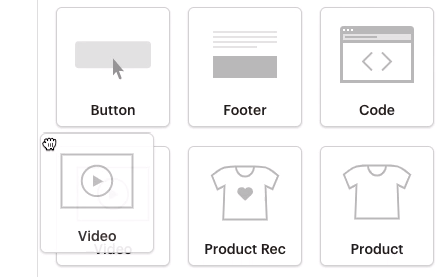
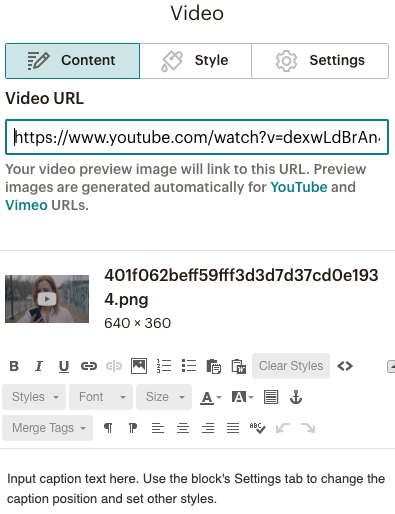

Remarque
Pour modifier le style et les paramètres d’un bloc vidéo, procédez comme suit.
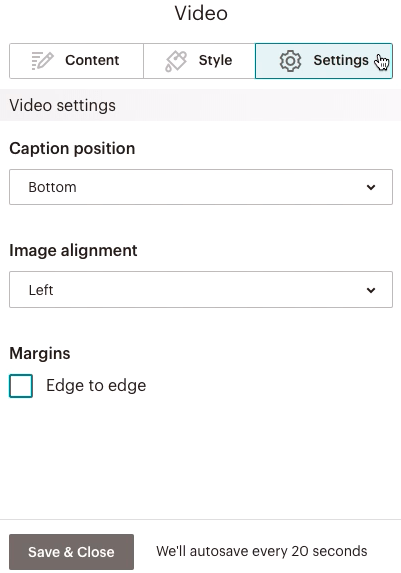
Lorsque vous concevez un e-mail, vous pouvez transformer n’importe quel bloc de contenu en contenu dynamique. Cela permet d'afficher des contenus différents pour les destinataires en fonction des conditions que vous définissez. Cette fonctionnalité vous permet de cibler différents types de contacts en même temps avec un seul e-mail.
Pour en savoir plus sur le contenu dynamique et son activation dans votre bloc de contenu, consultez À propos du contenu dynamique.
Si vous utilisez un lien YouTube ou Vimeo, et que vous ne voyez pas la miniature de votre vidéo apparaître automatiquement dans votre e-mail ou votre page, vérifiez si l’une de ces causes fréquentes s’applique.
Vous avez récemment téléversé la vidéo.
Parfois, la connexion entre Mailchimp et un service de vidéo particulier n’est pas instantanée. Patientez quelques heures pendant que la connexion s’établit ou téléversez une image dans le bloc Vidéo pour représenter votre vidéo.
Votre vidéo est protégée par mot de passe.
Notre système ne peut pas accéder à des vidéos protégées par mot de passe à placer dans une miniature. Si vos vidéos sont protégées, téléversez une image dans le bloc Vidéo pour représenter votre vidéo. Gardez à l’esprit que vos abonnés auront tout de même besoin du mot de passe pour voir la vidéo après avoir été redirigés vers le site.
Le service de vidéo peut être occupé.
Le service de vidéo que vous utilisez peut être occupé ou en panne, nous ne pouvons donc pas nous connecter avec eux. Ces problèmes ne durent généralement pas trop longtemps, laissez le temps au service vidéo de résoudre le problème.
L’URL de votre vidéo n’inclut pas http:// ni https://.
Si l’URL que vous avez collée dans le champ Video URL (URL vidéo) n’inclut ni http:// ni https://, il nous sera impossible de communiquer avec le service de vidéo pour récupérer la miniature ou proposer la possibilité de téléverser une image.
Visitez l’URL de votre vidéo dans votre navigateur Internet et copiez toute l’URL de la vidéo, y compris http:// ou https://. Collez ensuite l’URL complète dans le champ Video URL (URL de la vidéo) du bloc de contenu vidéo.
Assistance technique

Vous avez une question?
Les utilisateurs payants peuvent se connecter pour accéder à l'assistance par e-mail et chat.
Découvrez comment ajouter une vidéo à vos e-mails Mailchimp. Utilisez le bloc de contenu vidéo, la balise de fusion vidéo et la fonction de conversion automatique ou ajoutez une image en lien.